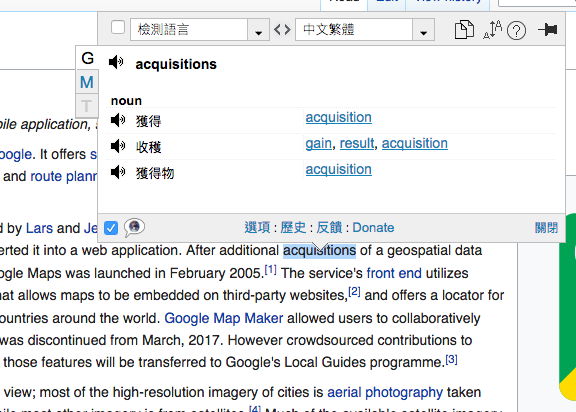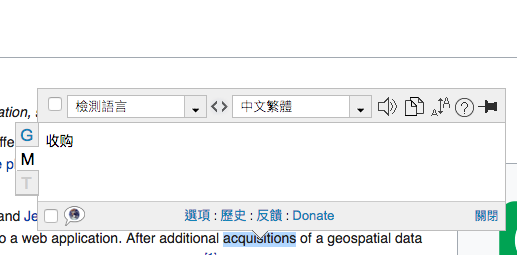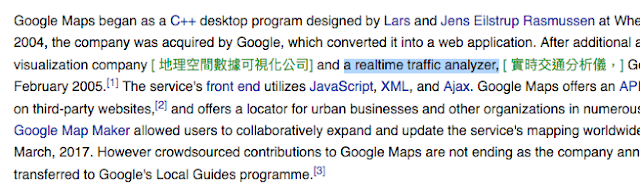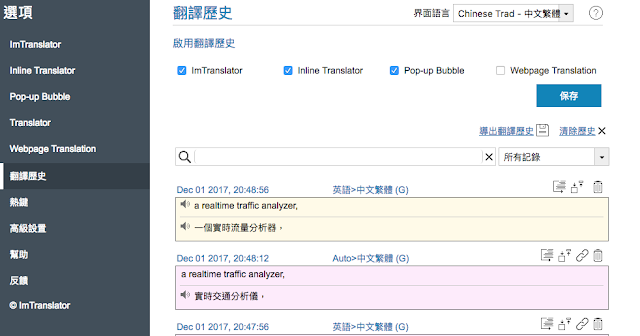前一個月換到 Firefox 後,除了之前寫的這篇研究「從 Chrome 換到 Firefox 瀏覽器,一個月後的心得整理」外,我也在找一個好用順手的「即時翻譯擴充套件」。我的想法是希望能跟 Chrome 上的「 Google 翻譯官方套件」一樣簡單、順暢、實用。
一開始我使用 Firefox 附加元件網站中看起來最多人使用的「 S3.Translator 」,也確實是一款好用強大的即時翻譯工具。不過後來又看到另一款「 ImTranslator 」,也裝來試試看。
而試用後,目前我先選擇 「 ImTranslator 」,原因是他的即時翻譯彈出氣泡更好看易讀,內建了 Google 翻譯與微軟翻譯可以交互參考,還有網頁內文自直接翻譯替換等功能。
後來我一查,發現我在多年前這篇「 Travel Firefox 帶著瀏覽器去旅行,自助打造旅遊專用火狐」文章中,就有介紹過「 ImTranslator 」,而經過了這麼多年,他仍然在 Firefox 上保持更新(也有 Chrome 版套件),並且可以適用在 Firefox 57 最新版的量子引擎上。
在 Firefox 上安裝「 ImTranslator 」後,可以先進入附加元件設定中,把「 ImTranslator 」的介面語言改成繁體中文,以及將翻譯的「目標語言」改成繁體中文。
接著在預設情況下,在網頁中看到要查詢的單字、句子或文章段落,只要將其圈選起來,按下「 Alt 」快捷鍵,就會彈出「 ImTranslator 」的懸浮氣泡翻譯視窗了。
他的氣泡翻譯視窗很簡潔易讀(相較 S3 翻譯家來說),而且像 Google 翻譯預設會顯示字典的多個解釋。
「 ImTranslator 」內建多個翻譯引擎,除了 Google 翻譯外,還可以對照微軟翻譯的解釋。
「 ImTranslator 」除了即時的氣泡視窗翻譯外,還有「內文直接翻譯」的功能。
在網頁文章中,圈選自己想要翻譯的段落,按下快捷鍵「 Alt 」+「 C 」,就會像下圖這樣,在原文後面自動加上綠色的翻譯內容,可以「中英對照」。
而按下「 Alt 」+ 「 X 」可以清除翻譯,回復原文樣貌。
另外在「 ImTranslator 」的設定中,可以開啟「翻譯歷史」功能,這樣用上述功能查詢的翻譯,都會記錄下來,之後還可以複習。
「 ImTranslator 」除了有好看易讀的即時翻譯介面外,他的文章內轉譯(中英對照)也是我想試試看的特色,而且在幾天的試用期間,我覺得他的翻譯速度很快,用起來很順手,所以目前將其選擇為我在 Firefox 上的即時翻譯工具。
而如果你還知道更好用的 Firefox 即時翻譯套件,也歡迎你到電腦玩物跟我留言推薦。
最後,若是你需要電腦桌面端的即時翻譯軟體,則可以參考「 驚艷到的輕巧即時免費翻譯軟體 QTranslate 推薦下載」。
而說到翻譯,若你是專業的翻譯工作者,推薦你延伸閱讀我介紹過的兩個專業譯稿工具:「 台灣翻譯工作者的必備好工具 Termsoup 大幅縮短你的翻譯工時」、「 提升大量翻譯文章效率 Google 譯者工具包教學:免費 CAT 工具」 。
「 ImTranslator 」Firefox 擴充套件下載
(歡迎社群分享。但全文轉載請來信詢問,禁止修改上述內文,禁止商業使用,並且必須註明來自電腦玩物原創作者 esor huang 異塵行者,及附上原文連結:ImTranslator 我選擇的 Firefox 即時翻譯套件,好看順手多功能)
Source:: playpcesor.com